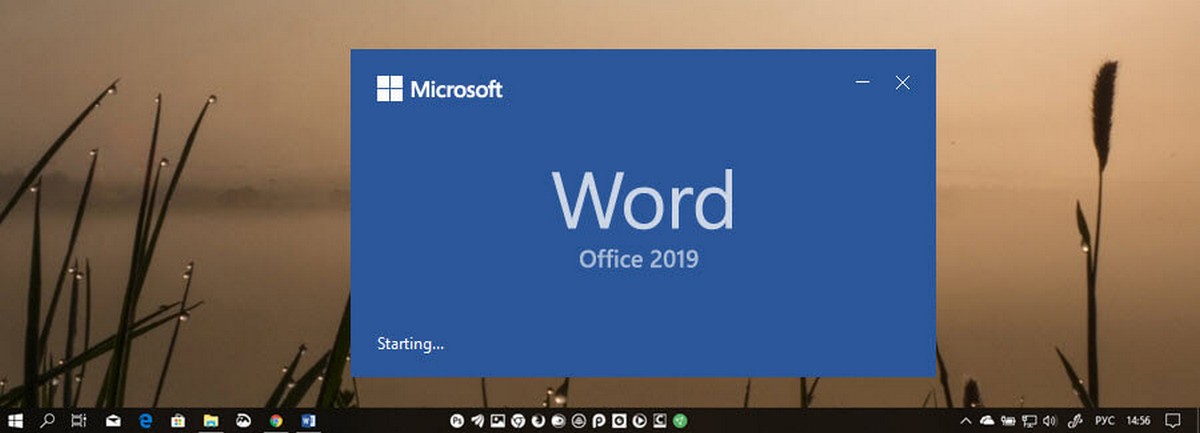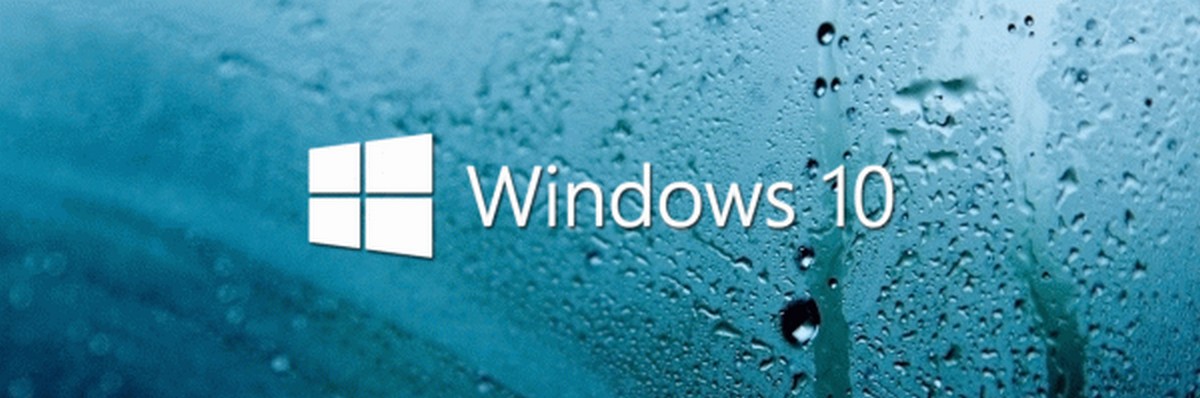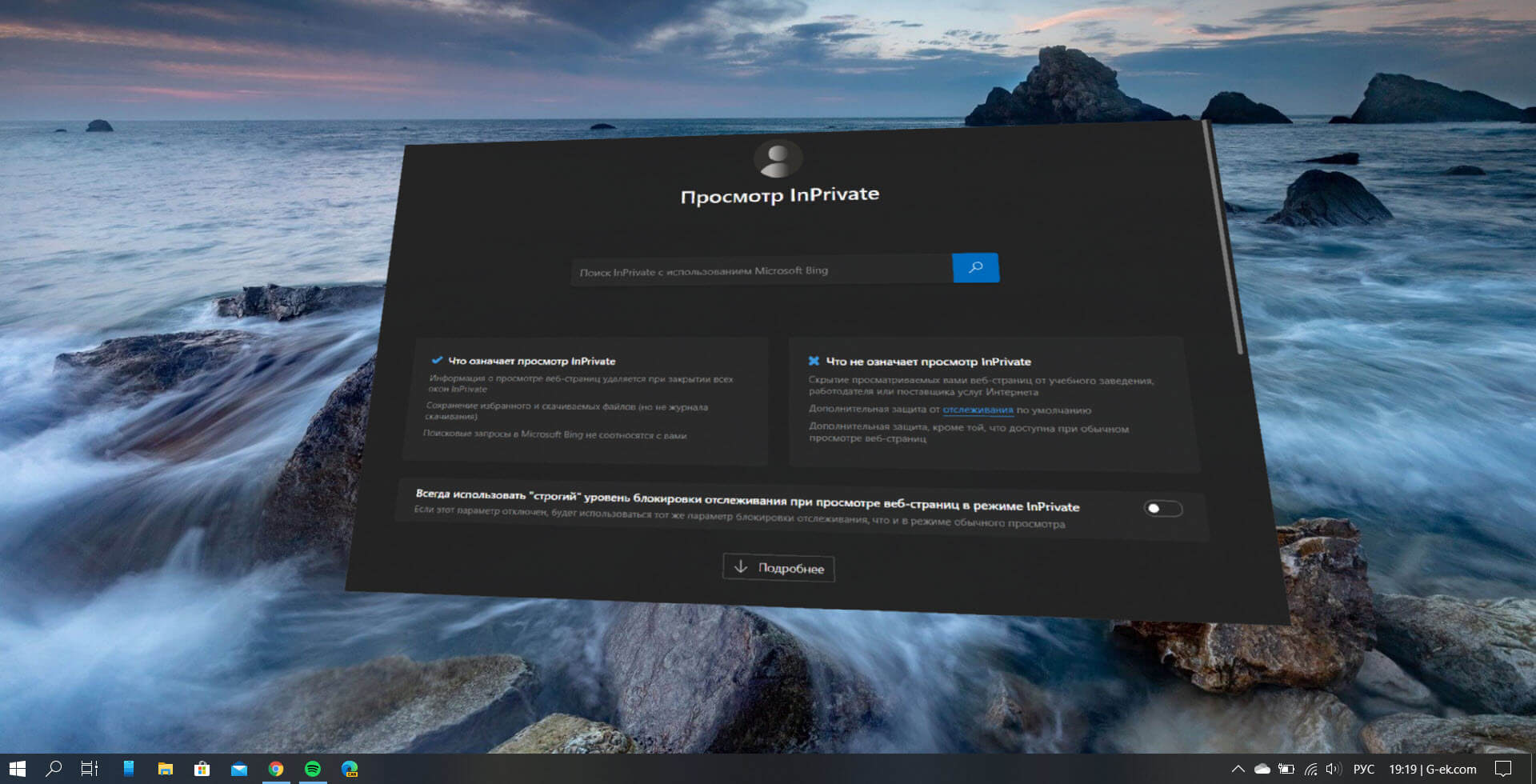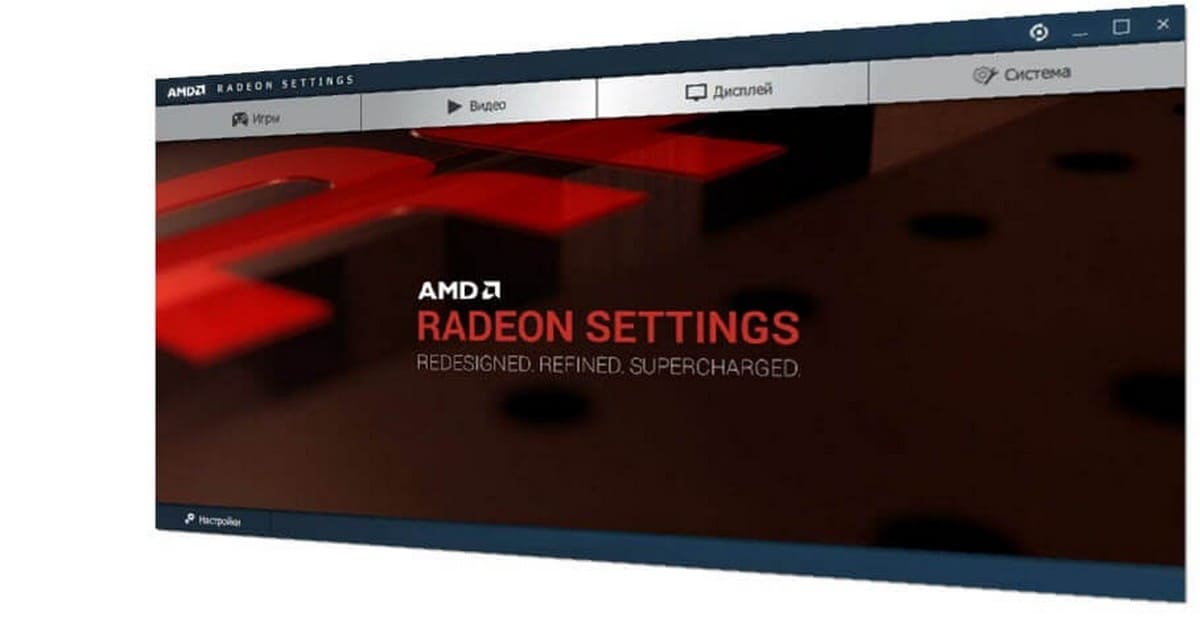Это происходит со всеми пользователями компьютеров. В наших браузерах открыты десятки вкладок. Часто мы оставляем вкладки открытыми, потому что хотим снова вернуться на эти страницы (вкладки).
Проблема с несколькими открытыми вкладками заключается в том, что они потребляют системные ресурсы, если остаются открытыми. Короче говоря, большее количество открытых вкладок требуют большее системных ресурсов. Например, если в вашем браузере Edge открыты десятки вкладок, браузер может легко потреблять около 1,5 ГБ ОЗУ.
Исходя из этого, было бы хорошо, если мы могли уменьшить использование ресурсов вкладками, которые мы не просматривали некоторое время?
Сохранять ресурсы с вкладками в спящем режиме
Если на компьютере вы часто испытываете нехватку ОЗУ из-за веб-браузеров, вы можете включить новую функцию «Спящие вкладки» в браузере Edge, это уменьшит использование ОЗУ до 25%.
Что такое функция «Спящие вкладки»?
«Спящие вкладки» — это новая функция, которая в настоящее время доступна в Microsoft Edge на каналах Dev и Canary. Если эта функция включена, неактивные вкладки переводятся в спящий режим для экономии ресурсов компьютера. Включив новую функцию, вы можете сэкономить ресурсы более чем на 25%.
Вот как это работает. Если открыто несколько вкладок, и вы в течение длительного периода просматриваете только одну вкладку, браузер Edge для экономии системных ресурсов переводит другие неактивные вкладки в состояние сна.
«Спящие вкладки» - отличная возможность. Мы советуем пользователей включить ее и правильно настроить.
ПРИМЕЧАНИЕ: Функция спящих вкладок в настоящее время доступна только в канале Edge Dev и Canary.
Вот как включить, выключить и изменить настройки спящих вкладок в браузере Microsoft Edge.
Включение и отключение «Спящих вкладок» в Microsoft Edge
- Нажмите на три точки … (см. Рисунок ниже), а затем выберите «Настройки», чтобы открыть страницу настроек Edge.
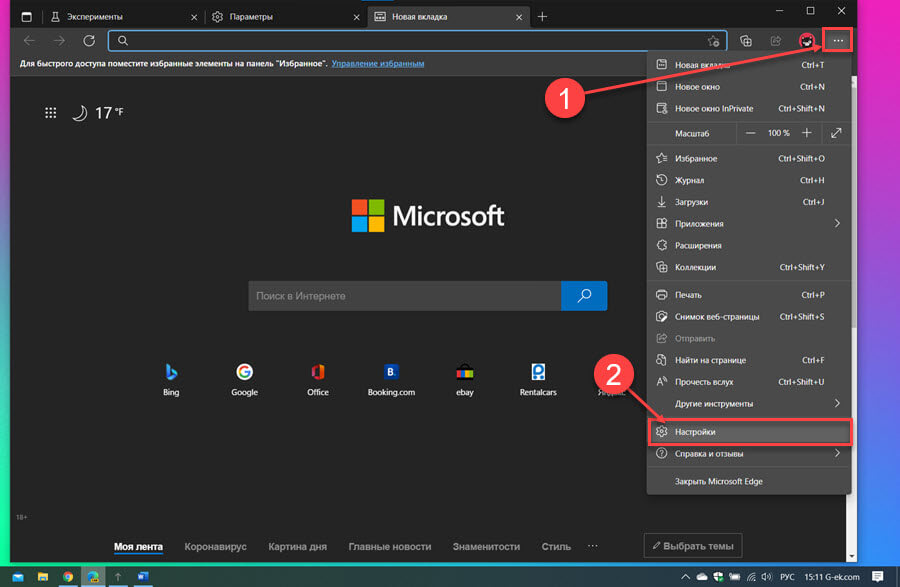
- На левой панели кликните вкладку «Система».
- В разделе «Сохранение ресурсов» включите параметр «Сохранять ресурсы с вкладками в спящем режиме», чтобы включить данную функцию.
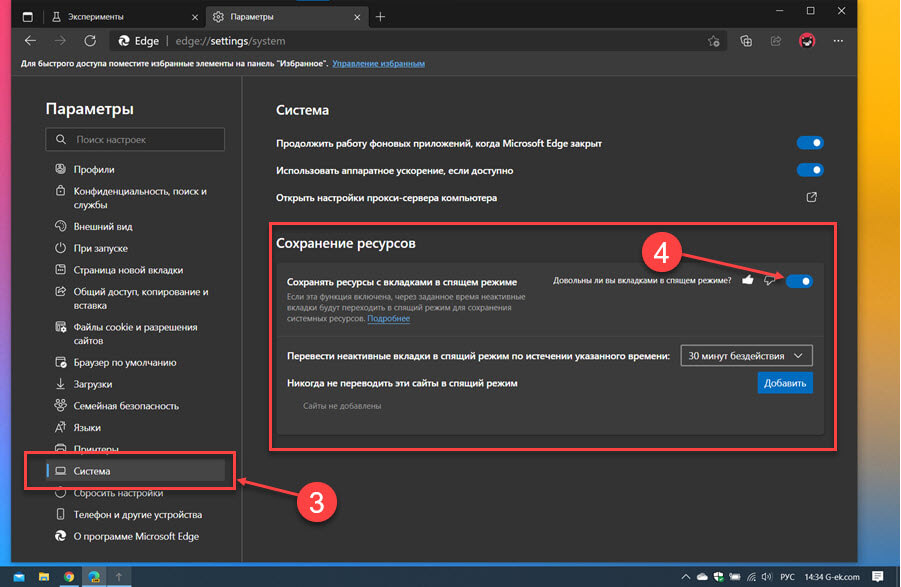
Изменение настроек Microsoft Edge для вкладок в спящем режиме
- В браузере Edge кликните три горизонтальные точки, а затем выберите параметр «Настройки». Откроется страница настроек.
- На левой панели кликните вкладку «Система».
- В разделе «Сохранение ресурсов» вы можете увидеть параметры для изменения настроек вкладок в спящем режиме.
По умолчанию вкладки переводятся в спящий режим после 30 минут бездействия. Чтобы изменить это, выберите любой другой промежуток времени в раскрывающемся списке рядом с параметром «Перевести неактивные вкладки в спящий режим по истечении указанного времени:».
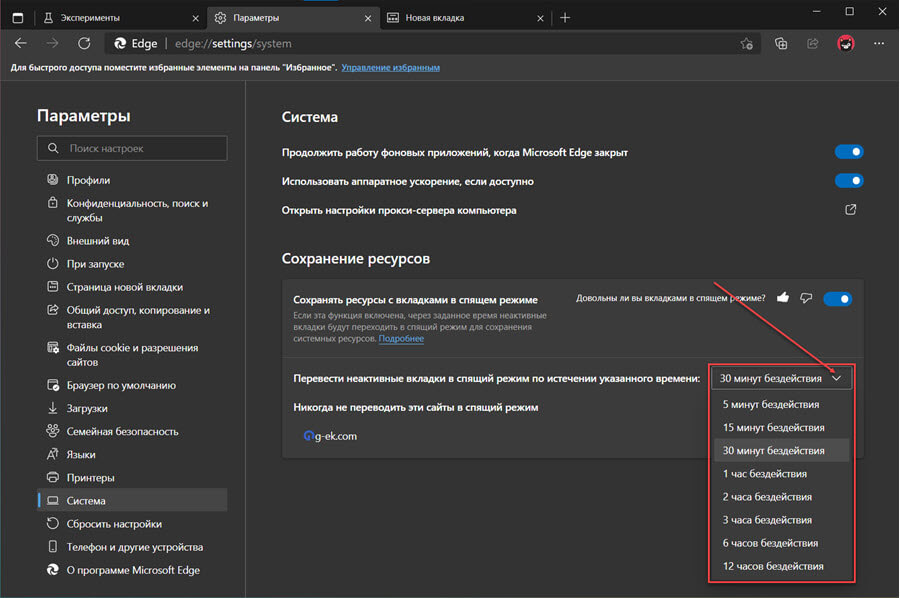
На странице также есть возможность исключить определенные сайты для перехода в спящий режим.
Например, вы можете запретить всем вкладкам, с открытым веб-сайтом G-ek.com, переходить в спящий режим. Чтобы добавить веб-сайт, нажмите кнопку «Добавить», введите имя домена, а затем снова нажмите «Добавить».
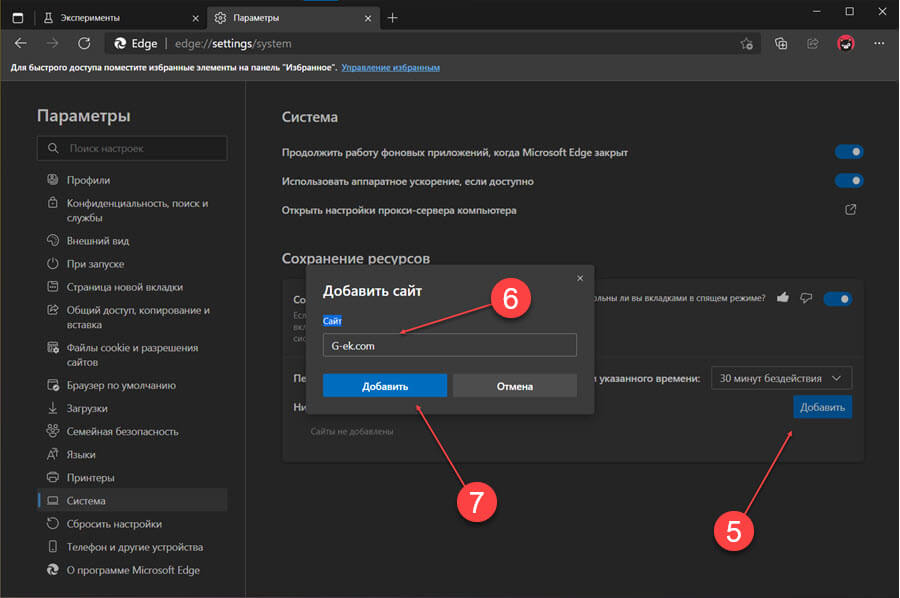
Вот и все!
Включение или отключение функции спящих вкладок в Edge
Как и большинство других функций, можно включить или отключить функцию спящих вкладок на странице экспериментов. Вот как это сделать.
- Введите в адресной строке и нажмите клавишу Enter.
Edge://flags
- На странице «Эксперименты» найдите параметр «sleeping tabs», а затем выберите параметр «Enabled» (Включено) или «Disabled» (Отключено) в соответствии с вашими требованиями.
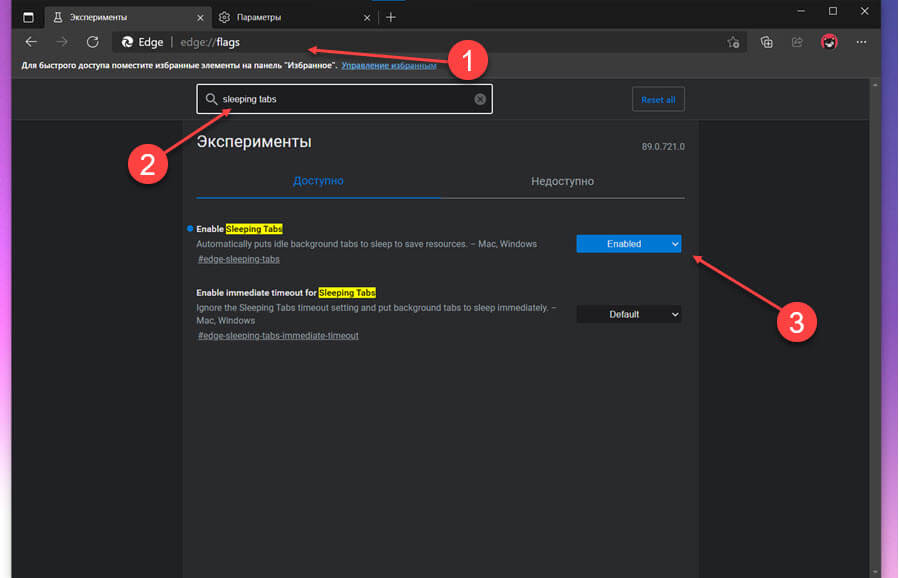
- Перезапустите браузер.
Все!
Рекомендуем:
Как в Microsoft Edge изменить формат ссылки для копирования и вставки